- Tietämyskanta
- CRM
- Postilaatikko
- Luo yhteystietoja keskustelujen saapuneet-kansiossa
Luo yhteystietoja keskustelujen saapuneet-kansiossa
Päivitetty viimeksi: 16 toukokuuta 2023
Saatavilla minkä tahansa seuraavan Tilauksen kanssa, paitsi jos toisin mainitaan:
Voit luoda yhteystietoja kahdella tavalla suoraan keskustelujen saapuneet-kansiosta:
- Luo yhteystieto manuaalisesti: kysyä kävijän yhteystietoja chattailun aikana ja luoda yhteystieto manuaalisesti postilaatikkoosi.
- Sähköpostin kaappausasetus: keskustelun aloittamisen jälkeen kävijöitä pyydetään antamaan sähköpostiosoite, jotta voit seurata tilannetta sähköpostitse, jos he sulkevat chat-widgetin ennen kuin voit vastata.
Luo yhteystietoja manuaalisesti
Kun keskustelet vierailijan kanssa, voit pyytää hänen yhteystietonsa ja luoda hänelle yhteystietueen suoraan saapuneista viesteistä.
Huomaa: Jos käytät Facebookin chat-liitännäistä verkkosivustollasi kävijöiden kanssa keskustelemiseen, kävijät, jotka lähettävät viestin vieraana kirjautumatta sisään Facebook Messengeriin, näkyvät tuntemattomina kävijöinä saapuneet-kansiossa. Sinun on syötettävä heidän tietonsa manuaalisesti luodaksesi yhteystietueen HubSpotiin alla olevien ohjeiden mukaisesti.
- Siirry HubSpot-tililläsi kohtaan CRM > Postilaatikko.
- Avaa chat-keskustelu napsauttamalla sitä vasemmassa sivupalkissa.
- Napsauta oikeassa paneelissa Associate visitor (Yhdistä vierailija).

- Kirjoita valintaikkunaan vierailijan sähköpostiosoite. Jos tietokannastasi löytyy yhteyshenkilö, jonka sähköpostiosoite on sama, voit yhdistää vierailijan olemassa olevaan yhteyshenkilöön valitsemalla Kyllä, yhdistä . Jos vierailijaa ei ole olemassa, kirjoita hänen etu- ja sukunimensä ja valitse sitten Luo yhteyshenkilö.
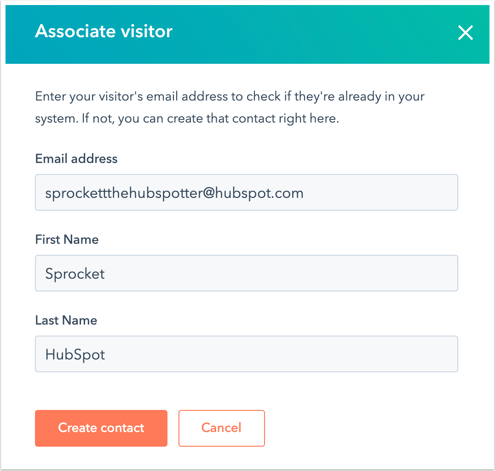
Jos olet yhdistänyt Facebook Business Page -sivun HubSpotiin, mutta käytät Facebookin sisäänrakennettua Messenger-widgettiä keskustellaksesi kävijöiden kanssa, kävijät, jotka lähettävät viestin vieraana kirjautumatta Messengeriin, näkyvät tuntemattomina kävijöinä postilaatikossa. Sinun on syötettävä heidän tietonsa manuaalisesti luodaksesi yhteystietueen HubSpotiin.
Luo yhteystietoja 'Sähköpostin kaappaus' -asetuksella
Sähköpostin kaappaus -asetuksella vierailijat voivat syöttää sähköpostiosoitteensa odottaessaan vastausta. Voit mukauttaa tätä kehotusviestiä:
- Vie hiiren kurssi sen chatflow'n päälle, jonka sähköpostin kaappauksen viestiä haluat muokata, ja valitse Muokkaa.
- Napsauta Rakenna-välilehdellä Kysy vierailijoiden sähköpostiosoite -pudotusvalikkoa ja valitse yksi seuraavista vaihtoehdoista määrittääksesi, milloin vierailijoita pyydetään antamaan sähköpostiosoitteensa:
- Heti ensimmäisen viestin lähettämisen jälkeen
- Jos yksikään tiimin jäsen ei vastaa 1 minuutin kuluttua
- Älä kysy sähköpostiosoitetta
- Kirjoita viestisi Sähköpostikaappausviesti-kenttään .
- Napsauta Tallenna.
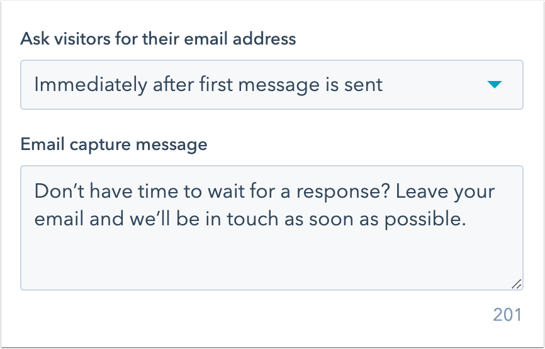
- Kun Sähköpostin kaappaus -asetus on käytössä, kävijä näkee kehotuksen syöttää sähköpostiosoitteensa joko heti chatin lähettämisen jälkeen tai minuutin kuluttua, kun vastausta ei ole tullut. Jos hän syöttää sähköpostiosoitteensa ja napsauttaaLähetä-kuvaketta Lähetä, hänet luodaan yhteystietona.
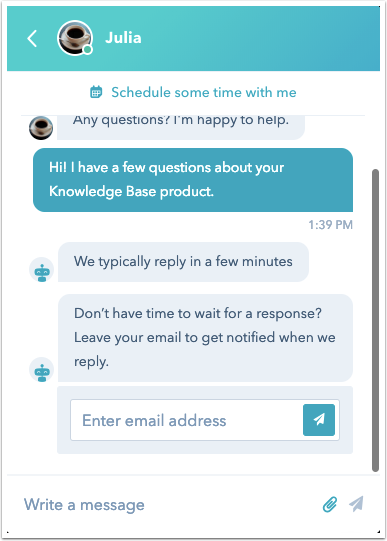
Huomaa: jos chat-käynnistäjä on asetettu näyttämään poissaoloviesti, oletussähköpostin kaappausviesti näytetään asetuksissasi olevan mukautetun sähköpostin kaappausviestin sijasta.
Yhteystiedon automaattinen luominen
Vierailijoita ei voi lisätä HubSpotin yhteystietokantaan automaattisesti vain aloittamalla chatin. Heihin liittyy edelleen nimetön seurantaeväste, kunnes saat heiltä joko sähköpostiosoitteen tai lisäät heidät manuaalisesti yhteystiedoksi.
Jos kävijä poistuu sivustoltasi ennen kuin hänet on lisätty yhteystiedoksi, hänen selaimeensa on edelleen liitetty yksilöllinen eväste. Jos kävijä, jonka kanssa olet aiemmin keskustellut, palaa myöhemmin sivustollesi samalla evästetyllä selaimella, chat-widget lataa hänen keskusteluhistoriansa.
Jos sama kävijä palaa sivustollesi selaimen evästeiden poistamisen jälkeen tai eri laitteella, eväste ei ole sama eikä hänen keskusteluhistoriaansa ladata.